Win10怎么用注册表修改Edge浏览器的下载地址?
来源:pe吧 作者:Bill 发布于:2018-07-18 10:59:29 浏览:2593
从Win10系统开始,默认的浏览器不再是IE,取而代之的是微软新推出的Edge浏览器。有一些用户觉得这个浏览器不错,就一直在用着这个浏览器,但是用来下载东西的时候,常常不知道下载的东西到哪里去了,那么Win10怎么用注册表修改Edge浏览器的下载地址?下面就教大家其中的一个方法吧。
方法/步骤:
1、Cortana里面输入regedit,按回车键打开注册表编辑器,在注册表编辑器中依次展开:HKEY_CURRENT_USERSOFTWAREClassesLocal SettingsSoftwareMicrosoftWindowsCurrentVersionAppContainerStoragemicrosoft.microsoftedge_8wekyb3d8bbweMicrosoftEdgeMain
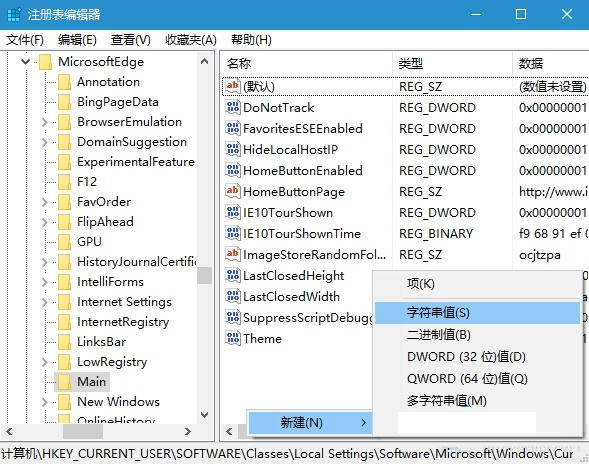
2、在右边空白处点击鼠标右键,选择创建新的字符串值,命名为Default Download Directory接着双击打开,在数值数据(v)填入你想要的目录,前提是目录存在,最后点击“确定”就行了。
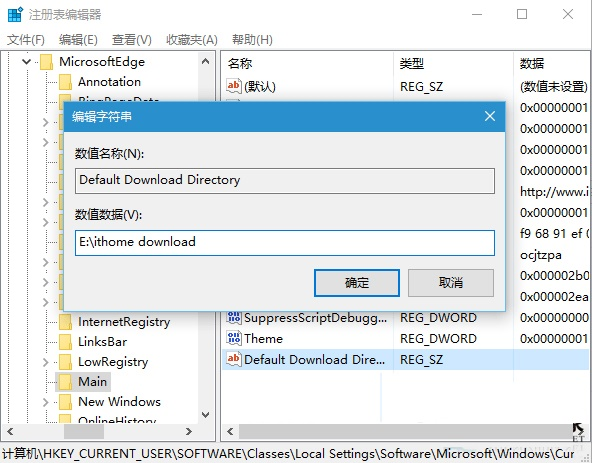
以上就是win10系统Edge浏览器下载地址修改的其中一个方法,注册表修改有风险,大家在修改的时候一定要注意备份哦。要想了解更多windows资讯,请继续关注PE吧。
推荐使用总裁团队旗下功能强大的封装产品
驱动工具 驱动总裁
一键重装 PE吧装机助理



